Surface Dial este un instrument nou pentru procesul creativ care vă menține mereu la curent. Dacă aveți unul (sau un alt dispozitiv cu rotiță), iată cum să îl configurați și să particularizați ceea ce face.
Configurați-l
-
Pe PC, selectați butonul Start , apoi selectați Setări > Dispozitive > Bluetooth & alte dispozitive.
-
Pe Surface Dial, trageți partea de jos pentru a deschide compartimentul bateriei. Asigurați-vă că există două baterii AAA în interior.
-
Scoateți clapeta bateriei din partea inferioară a Surface Dial.
Apăsați continuu butonul de lângă baterii până când lumina Bluetooth pâlpâiește- se află în partea opusă a butonului, pe cealaltă parte a bateriilor.
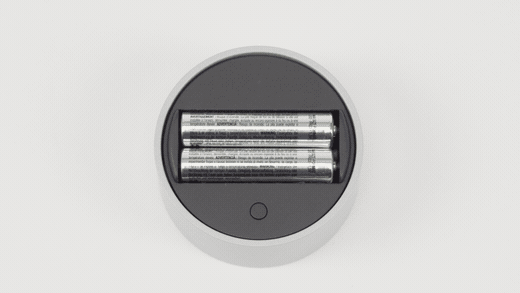
-
Asigurați-vă că Bluetooth este activat, apoi selectați Adăugați Bluetooth sau alt dispozitiv > Bluetooth. Alegeți SurfaceDial în lista de dispozitive. Dacă vedeți orice alte instrucțiuni de pe ecran, urmați-le, apoi selectați Gata.
-
Eliminați pelicula protectoare de pe Surface Dial.
După ce Surface Dial este asociat, veți vedea pagina setări rotiță pop-up în bara laterală.
Apăsați continuu Surface Dial pentru a vedea alte instrumente în meniul rotiță. Rotiți discul la stânga sau la dreapta pentru a evidenția instrumentul pe care doriți să îl utilizați. Pentru a-l selecta, apăsați în jos și eliberați.
Particularizați ceea ce face Surface Dial
Pentru a modifica instrumentele pe care le vedeți atunci când rotiți Surface Dial, selectați butonul Start , apoi selectați Setări > Dispozitive > Rotiță.
Selectați butonul Adăugare + pentru a adăuga un instrument nou. Există numeroase opțiuni, de la creșterea și micșorarea volumului și a luminozității, până la zoom și defilare la comutarea între aplicații.
Creați-vă propriile instrumente
Sau încercați să adăugați propriile instrumente particularizate la Surface Dial: orice comandă rapidă de la tastatură va funcționa.
Selectați butonul Adăugare + și selectați Instrument particularizat. Apoi alegeți ce comandă rapidă de tastatură doriți să vedeți atunci când rotiți la stânga, la dreapta sau faceți clic pe Surface Dial.
Sfat: Consultați acest ghid util pentru comenzile rapide de la tastatură în timp ce alegeți ceea ce doriți să facă Surface Dial.











